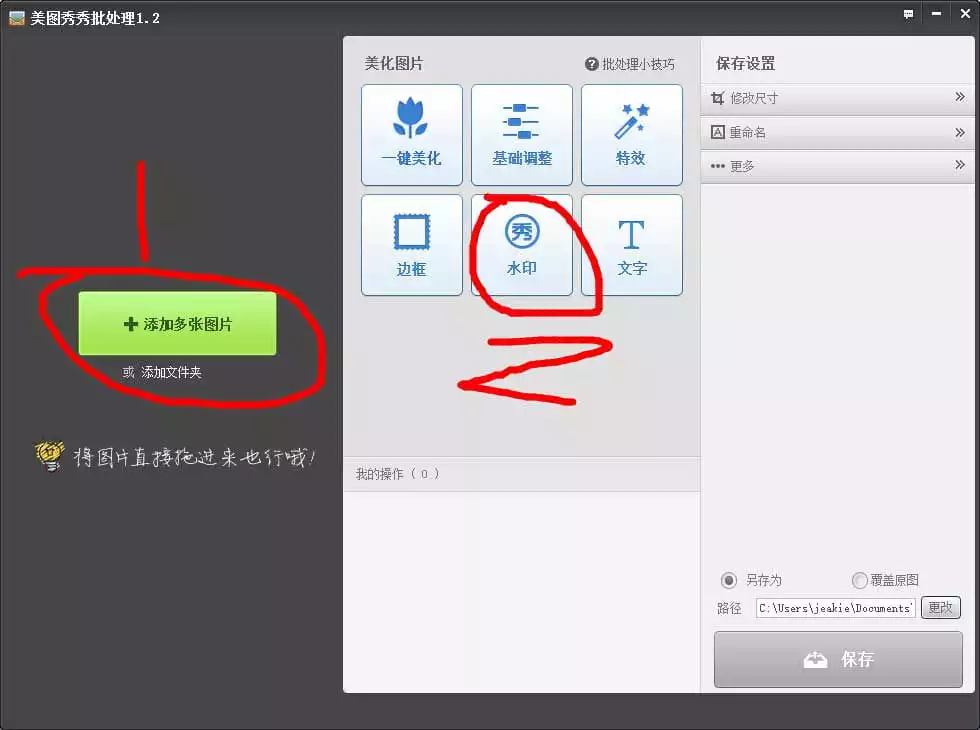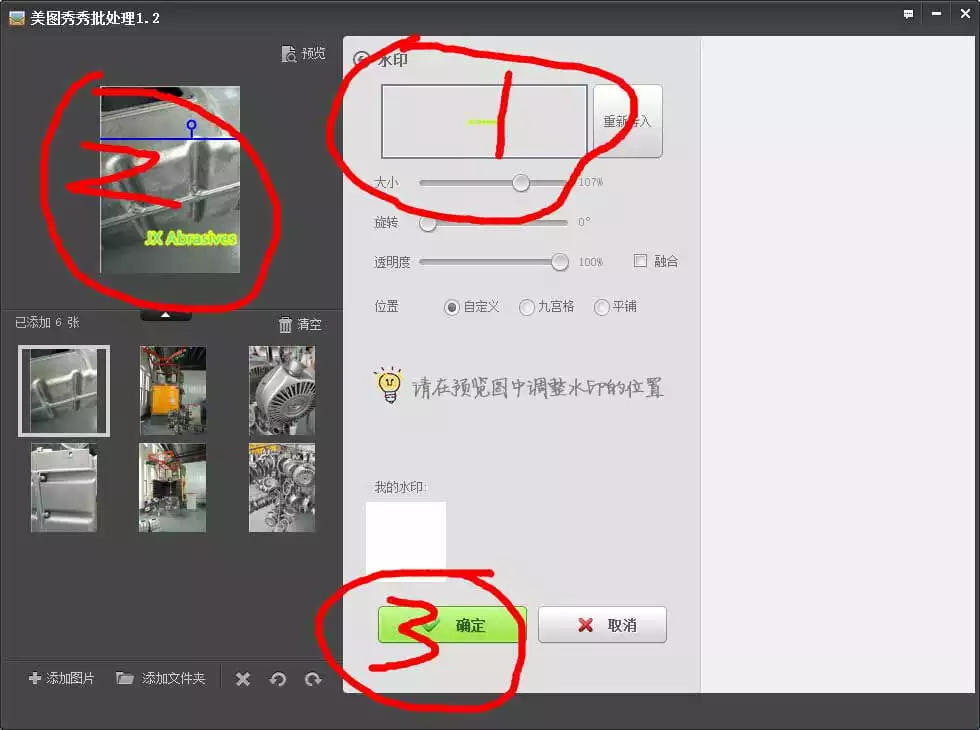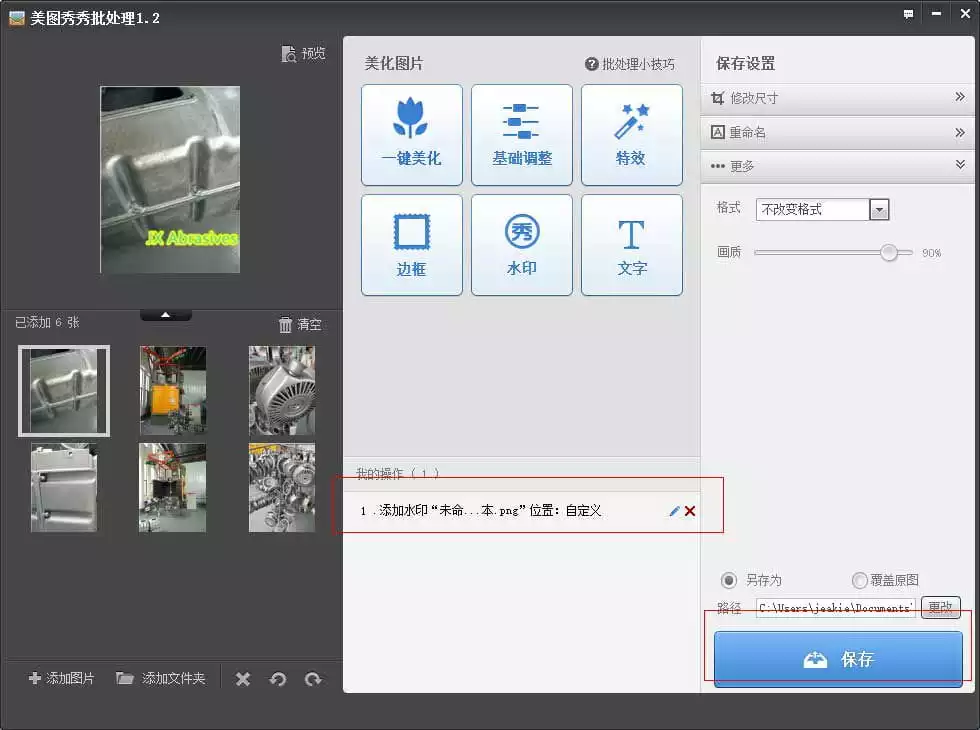нанести водяной знак на картинку
- 最后更新时间: 2016-08-02 10:11:04
- / 创建时间: 2016-08-02 08:43:52
On this page
1. Использовать функцию водяного знака, поставляемого с системой
1、后台上传图片功能自带了打水印功能(水印在图片的右下角),启用方式:在images文件夹下新建一个子文件夹watermark,上传一张背景透明的png水印文件到watermark文件夹里,重命名为watermark.png,即启用了自动水印功能。(水印图片尺寸:长条形,比如157px * 27px,具体可以使用之后调整到满意为止,重复上边的步骤,上传新水印注意点:重要,需要先删除原先的watermark.png文件,不然新的水印图片会被打上水印,也不能是直接上传watermark.png,不然会自己给自己打上水印。), рендером является водяной знак в правом нижнем углу, как показано ниже.2. Система деактивации поставляется с функцией водяного знака: Просто удалите файл images/watermark/watermark.png.
小技巧:有人说,我当前要传的这张图片不想打水印怎么办,把watermark.png先改名,上传完不想打水印的图片之后,再改回watermark.png。
二、使用美图秀秀给图片打水印
1、首先我们先建立水印图片
Откройте « Meitu Xixiu», войдите в приветственный интерфейс, выберите изображение украшения точки, правый верхний угол [Новый], ширина и высота могут быть решены в соответствии с шириной и высотой изображения, на котором вы хотите нанести водяной знак,
Здесь я хочу показать 350px * 350px, цвет фона выберите опцию « Прозрачный »
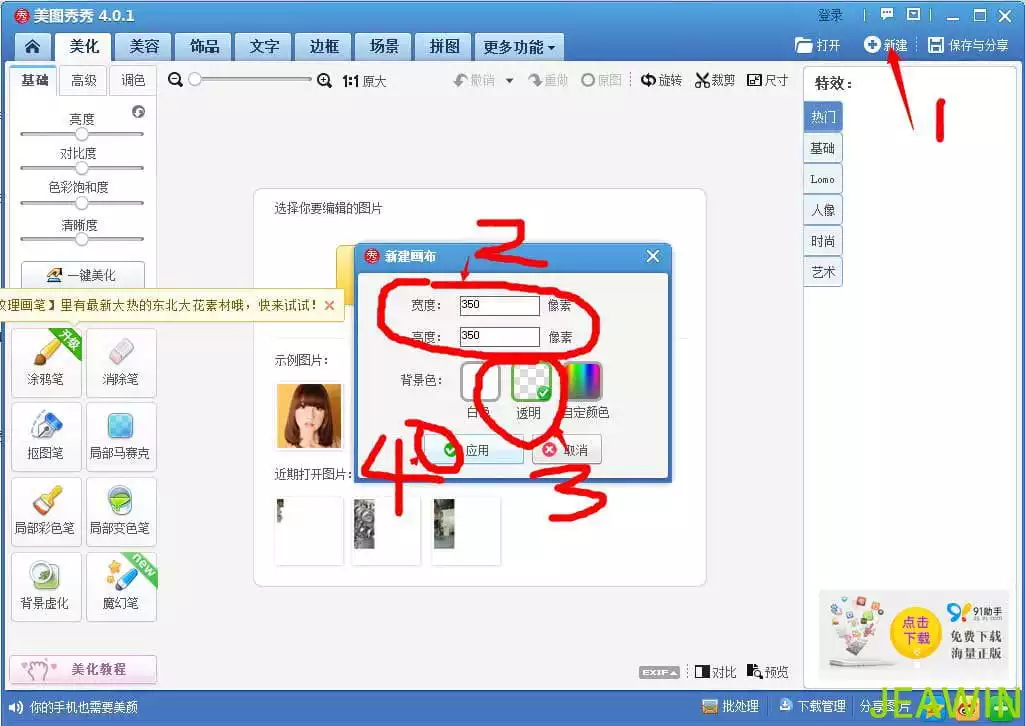
Теперь нажмите текст изображения, нажмите текст для ввода JX Abrasives, вы можете установить шрифт текста, стиль
Сохранить изображение водяного знака
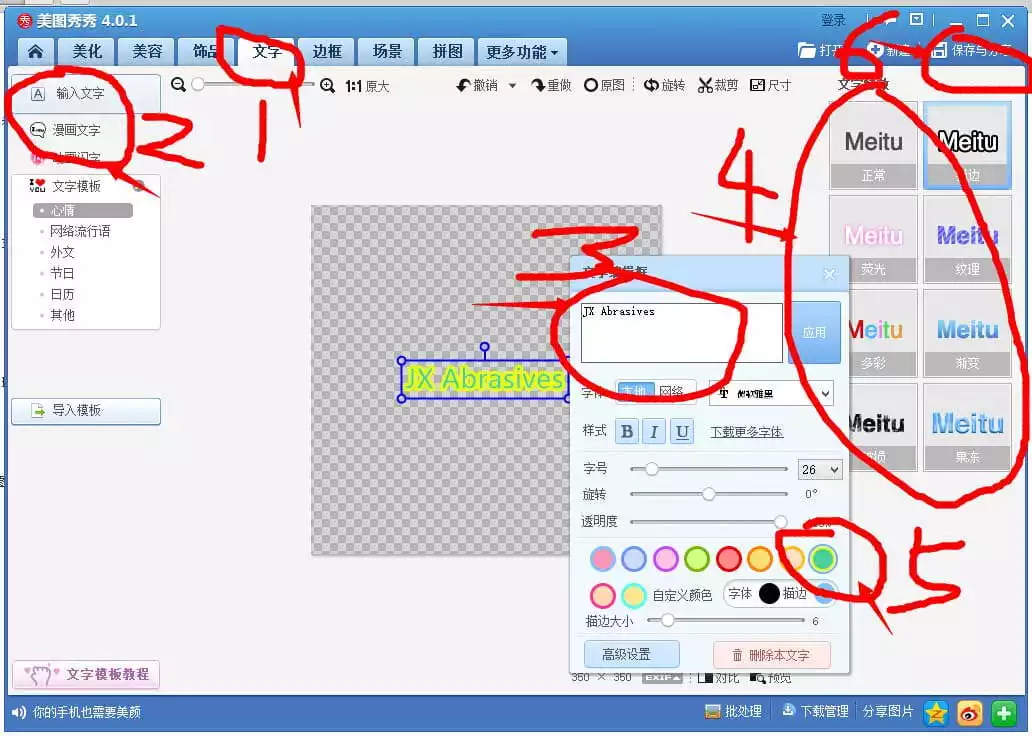
2、Откройте изображение, которое мы хотим сделать водяным знаком
Правый верхний угол [Открыть] Изображение, потому что размер изображения в моем примере не соответствует требованиям, поэтому сначала нужно обработать его, чтобы он соответствовал требованиям
Сначала мы вырежем и удалим пустое место.
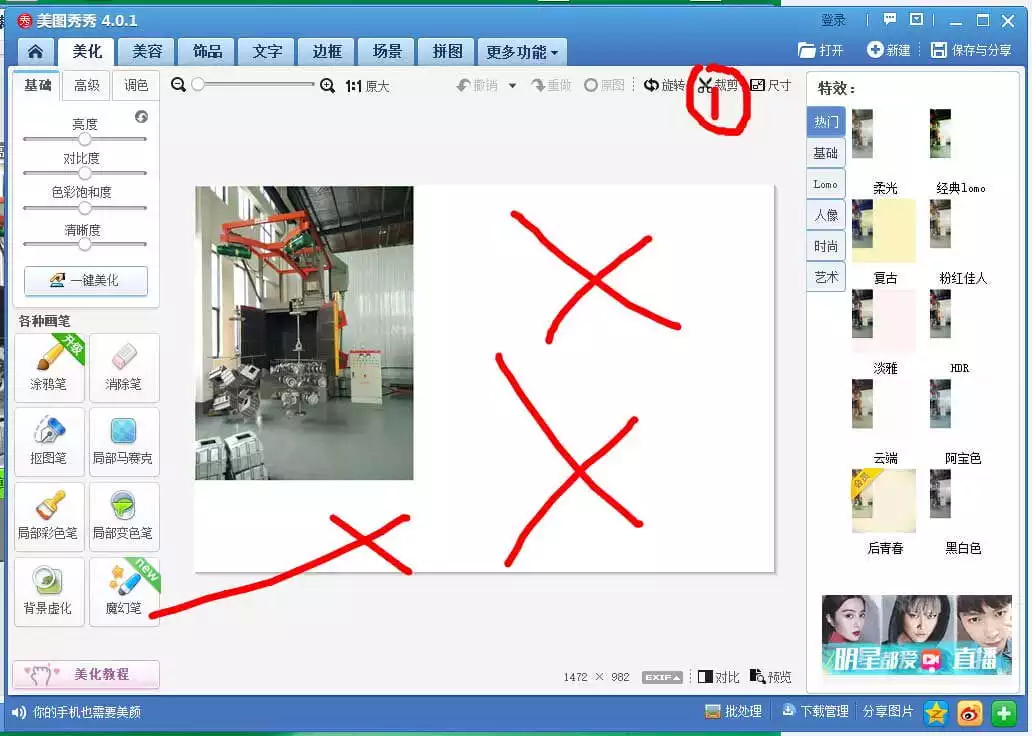
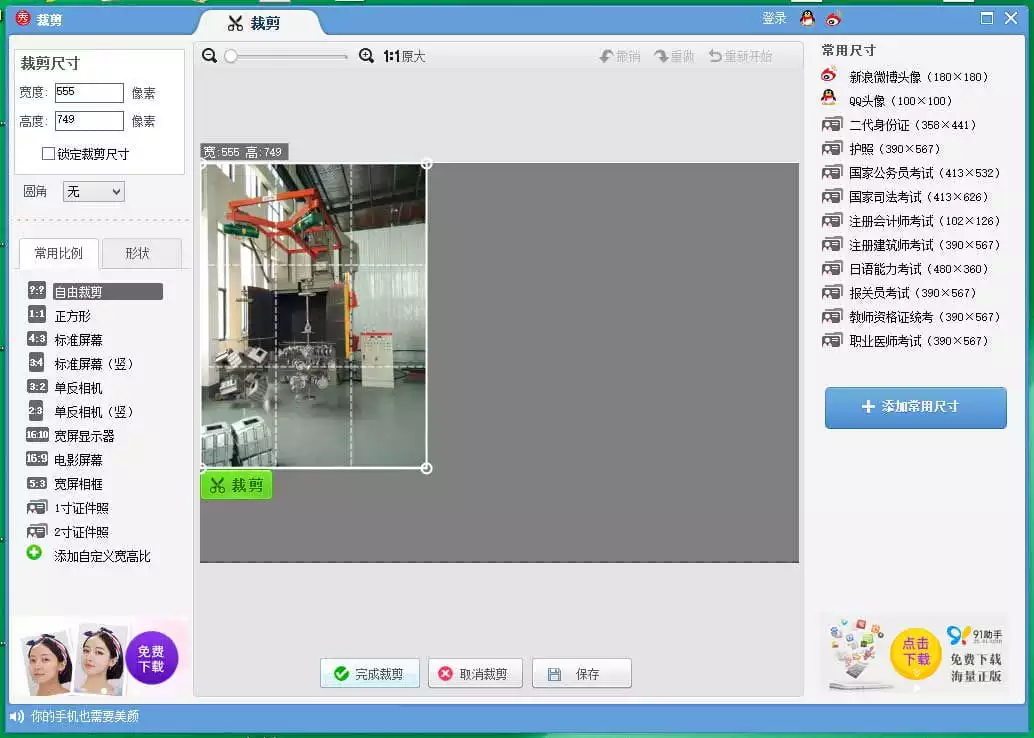
Затем изменить размер, потому что мы 350 * 350, поэтому 557 * 749 с этой стороны, изменить высоту и это нормально, ширина позволяет ему автоматически изменяться
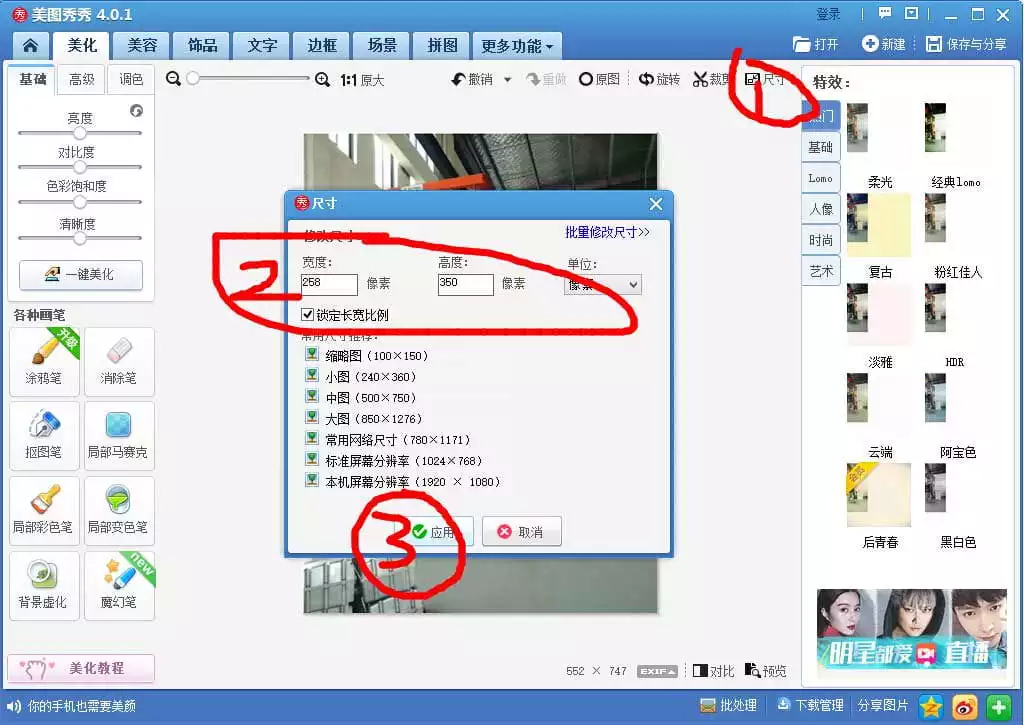
Сейчас мы поставим ему водяной знак. [Импорт украшений] Импортируйте изображение водяного знака, которое мы сделали только что первый шаг
Перетащите правую сторону, поместите в подходящее положение, сохраните
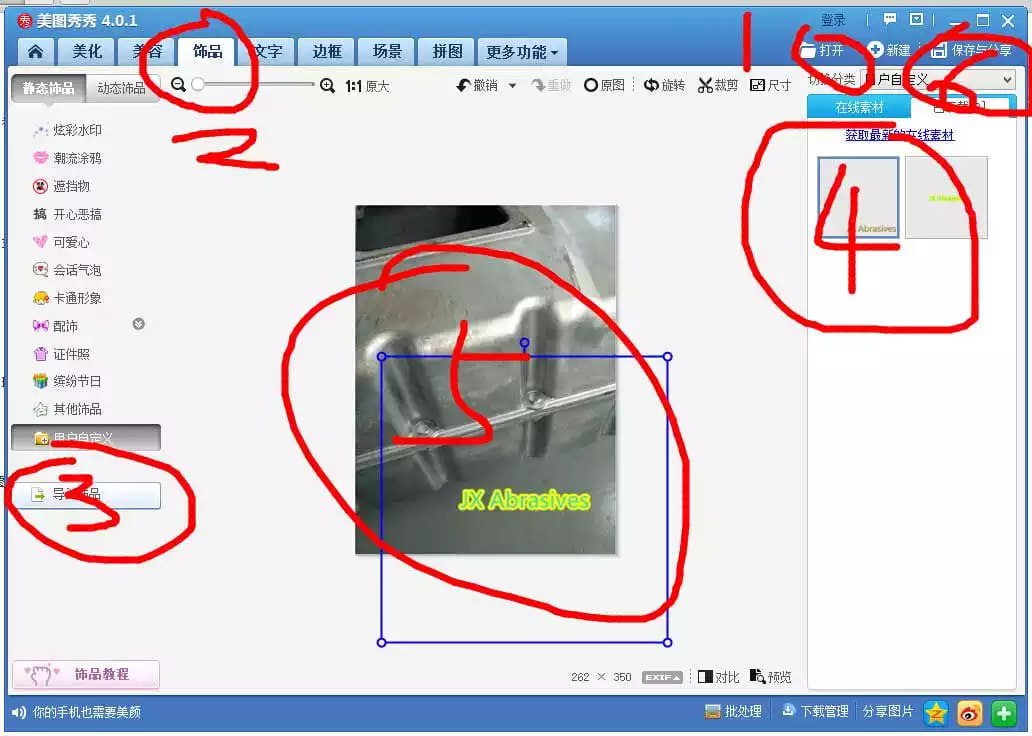
3、批量打水印
右下角的【批处理】,首先批处理的图片规格是一样的才比较好,